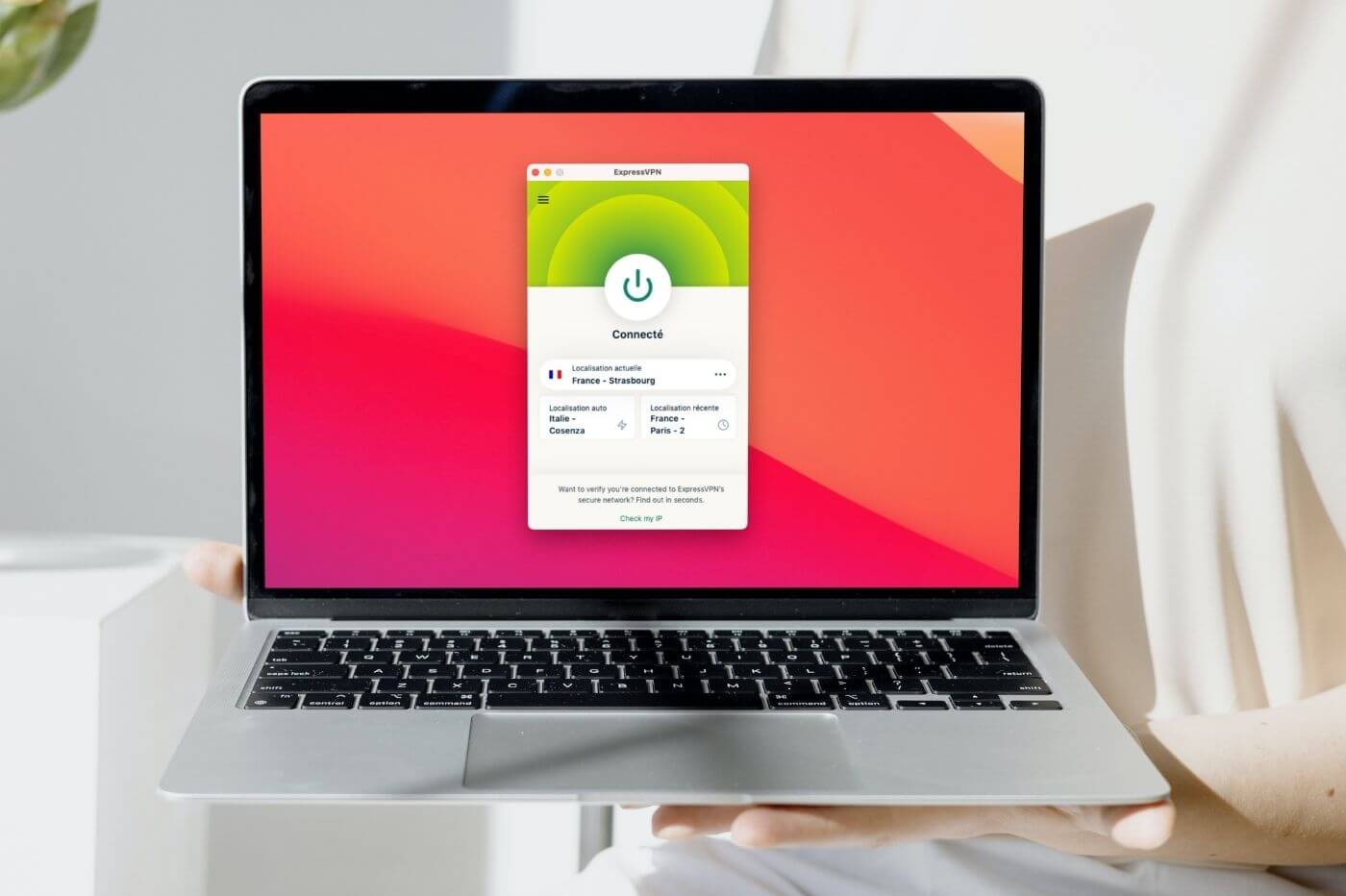它已經宣布了Fall Creators更新的更新,但微軟沒有時間意識到這一點。這次肯定會在春季創作者更新(Redstone 4)中進行時間表,該更新計劃於4月份進行。什麼是時間表?這是您的活動的歷史,可讓您恢復停止的位置。例如,如果您一周前使用Edge瀏覽器訪問了一個網站,但是您不再記得哪個,您可以在時間表中找到它並繼續瀏覽此網站。
時間軸不管理幾個文件版本
另一方面,時間軸與時間機器D'Apple不同。確實,此MacOS功能執行文件的增量備份,這使您可以恢復舊版本。我們通過使用油漆製作圖紙進行測試,然後在兩天后修改。如果我們嘗試按時間軸訪問初始圖,則將顯示新圖紙。因此,時間表寧願有歷史歷史。另一方面,它可以涉及附加在同一Microsoft帳戶上的所有設備,這使此功能變得特別強大。目前,微軟表示它可以與Edge,Office以及新版本的地圖,新聞,金錢,體育和天氣應用程序一起使用。其他人應該跟隨。
如何激活時間軸
我們在春季創作者更新的初步版本上測試了時間表,該版本旨在供內部人員使用。因此,微軟可能會在四月的最終版本中更改元素。默認情況下通常激活時間軸。如果不,轉到Windows 10設置,然後單擊機密性,然後繼續活動歷史在左列。

然後,您有兩個開關,以允許在PC上激活時間軸,但更普遍地在Microsoft帳戶上進行了激活。在窗戶的底部,一個按鈕使您可以完全刪除活動的歷史記錄。
如何使用時間軸
為了啟動時間表,單擊任務欄搜索區域右側的小圖標。

然後,在頂部顯示了與當前打開的應用程序相對應的小插圖。您可以通過單擊標題欄中的X來關閉此視圖的窗口。

在右邊,垂直光標允許您按日期旅行歷史記錄。您還在研究區域快速找到一個元素。找到該項目後,單擊您的貼紙以訪問它。

如果您在數據日期進行了很多活動,則時間表僅顯示主要活動。點擊提及查看所有活動整體展示它們。

如果一天中的小插曲數量很高,那麼時間軸將為您提供每小時顯示。
評論修改器時間表
如果要刪除活動,右鍵單擊貼紙,然後選擇刪除在上下文菜單中。

然後將縮略圖從歷史上刪除。

Opera One-促進AI的Web瀏覽器
作者:歌劇